win10笔记本电脑耳机插上后扬声器还响 win10插入耳机后无法切换外放
更新时间:2024-04-25 08:49:10作者:xiaoliu
最近有不少Win10笔记本电脑用户反映,在插上耳机后扬声器仍然会继续响起声音,而且无法切换到耳机的外放模式,这个问题让很多用户感到困扰,影响了他们在使用电脑时的音频体验。针对这一问题,我们需要找到解决方案,让电脑在插入耳机后能够正确切换到外放模式,让用户能够更加方便地享受音乐、视频等多媒体内容。
具体方法:
1.首先是现象:发现无论是否插入耳机,声音的图标都是扬声器/听筒(REALtek Audio)
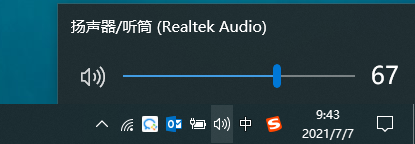
2.1.右击电脑进入管理
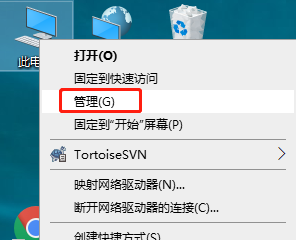
3.2.点击设备管理--声音、视频和游戏控制器
可以看到这边有两个驱动,一个是realtek。一个是因特尔显示器音频。注意了,此处一定要有两个驱动才能进行下一步,不然到时候没驱动声音仍然都无法播放
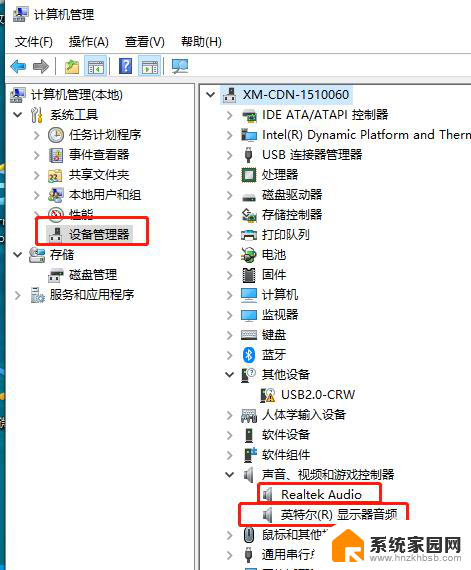
4.3.删除realtek Audio驱动,删除后就剩因特尔显示器音频
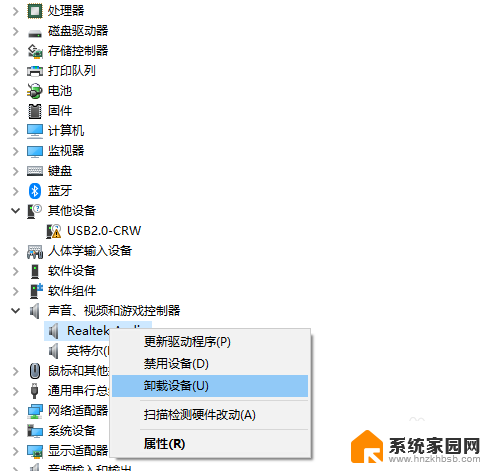
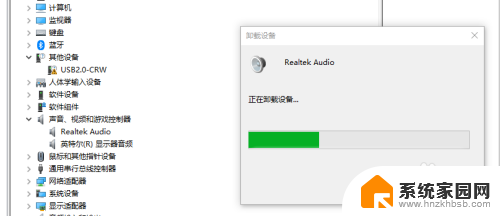
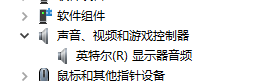
5.这步很关键,要把realtek Audio安装目录的相关文件都删除,不然下次重启系统会自动安装realtek Audio驱动,一般是在C盘的program file目录下,删除realtek整个目录
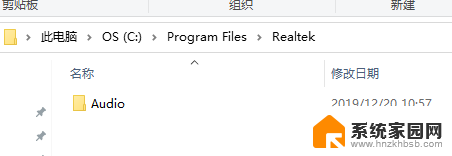
6.重启电脑,你就可以发现插入耳机和拨出耳机,图标会有变化,声音也正常渠道输出了
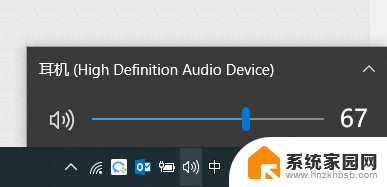
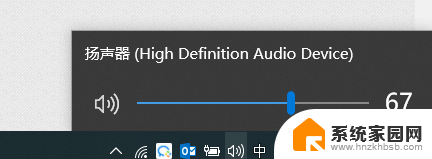
以上是解决Win10笔记本电脑插入耳机后扬声器仍然发出声音的全部内容,如果您遇到这种情况,您可以按照以上方法进行解决,希望这对大家有所帮助。
win10笔记本电脑耳机插上后扬声器还响 win10插入耳机后无法切换外放相关教程
- 笔记本电脑插上耳机后仍外放 win10插上耳机后电脑还是外放怎么办
- 为什么手机插耳机之后还是外放? win10笔记本插上耳机声音还是从电脑喇叭输出
- 插耳机后音响没声音 Win10电脑插入耳机无声音怎么办
- 为什么电脑插了耳机还是有外放 win10插上耳机后电脑音频还是从外放出来怎么办
- win10电脑插耳机后仍然外放 win10电脑插上耳机外放同时有声音怎么解决
- 耳机插电脑还是外放怎么办 win10插上耳机后电脑仍然输出声音怎么办
- 为啥插上耳机没声音 Win10电脑耳机插入后没有声音怎么办
- 笔记本电脑能连上耳机吗 win10电脑耳机插入无声音
- 耳机插电脑外放 win10电脑插上耳机没有声音
- win10播放声音在耳机里 Win10插耳机外放无声音解决方法
- win10电脑控制面板在哪里? win10系统控制面板怎么打开
- 电脑横屏怎么调成竖屏显示 win10怎么调整电脑屏幕方向
- 电脑输入法如何切换简体中文 Windows10输入法简体字设置方法
- win10不能调节屏幕亮度怎么办 笔记本亮度调节无效
- win10设置桌面图标显示 win10桌面图标显示不全
- 电脑怎么看fps值 Win10怎么打开游戏fps显示
win10系统教程推荐
- 1 win10设置桌面图标显示 win10桌面图标显示不全
- 2 电脑怎么看fps值 Win10怎么打开游戏fps显示
- 3 笔记本电脑声音驱动 Win10声卡驱动丢失怎么办
- 4 windows查看激活时间 win10系统激活时间怎么看
- 5 点键盘出现各种窗口 如何解决Win10按键盘弹出意外窗口问题
- 6 电脑屏保在哪里调整 Win10屏保设置教程
- 7 电脑连接外部显示器设置 win10笔记本连接外置显示器方法
- 8 win10右键开始菜单没反应 win10开始按钮右键点击没有反应怎么修复
- 9 win10添加中文简体美式键盘 Win10中文输入法添加美式键盘步骤
- 10 windows10怎么关闭开机自动启动软件 Win10开机自动启动软件关闭方法